1、在计算机桌面2345浏览器程序图标上双击鼠标左键,将其打开运行。如图所示;

2、在打开的浏览器界面,点击右上角的“菜单”图标。如图所示;

3、在弹出的选项框中,点击“选项”命令选项。如图所示;

4、点击“选项”命令选项后,这个时候会弹出浏览器“基本设置”对话框。如图所示;

5、在“基本设置”对话框中,选择左侧窗格的“基本设置”选项卡。如图所示;
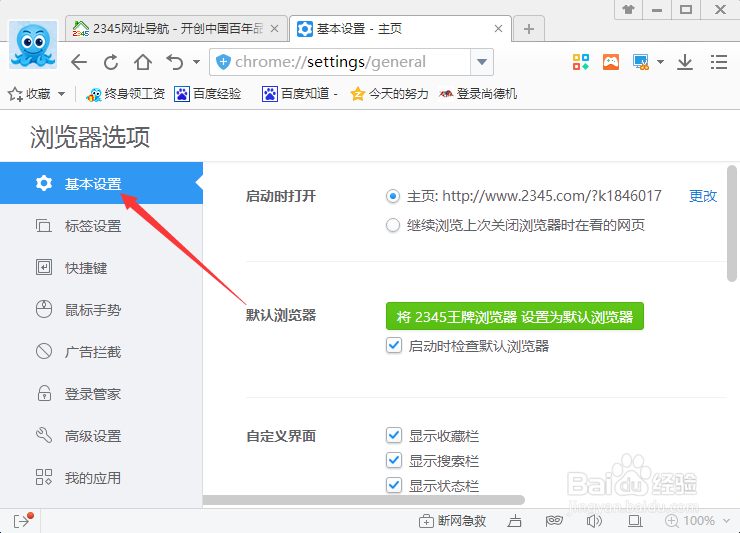
6、在“基本设置”选项卡的右侧窗格,找到“启动打开主页”中的“更改”命令选项。如图所示;

7、在弹出的更改主页对话框的地址栏中输入我们要打开的主页网址即可。如图所示;
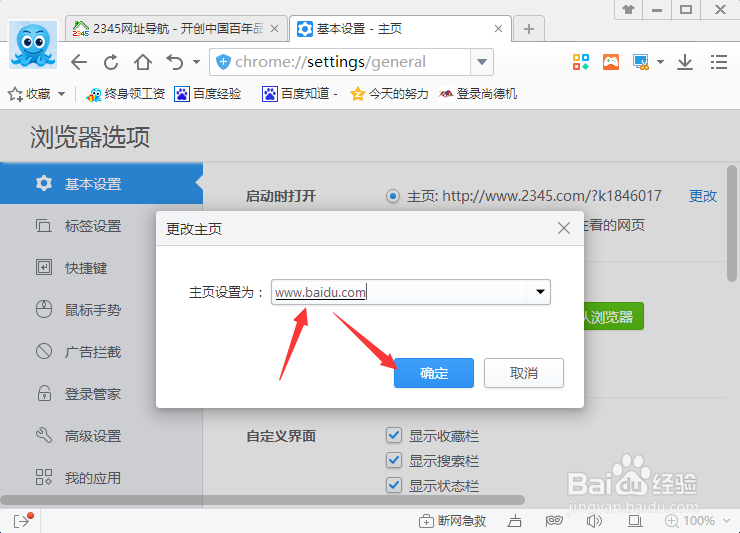
8、修改后我们返回到基本设置,即可看到我们设置的主页地址。下次我们打开浏览器就直接打开的这个主页。如图所示;
